윈도우11 화면보호기 설정 방법
- 컴퓨터
- 2021. 12. 26.

컴퓨터를 사용하다가 잠시 자리를 비울때, 사용중인 작업을 보이지않도록 화면보호기능 혹은 화면 잠금기능을 설정하는 것이 좋습니다.
윈도우의 버전에 따라 화면 보호기를 설정하는 방법이 다른데요.
이번에는 윈도우11 화면보호기 설정 방법과 화면보호기 바로가기 만드는 방법에 대해 알려드리겠습니다.
반응형
윈도우11 화면보호기 설정 방법
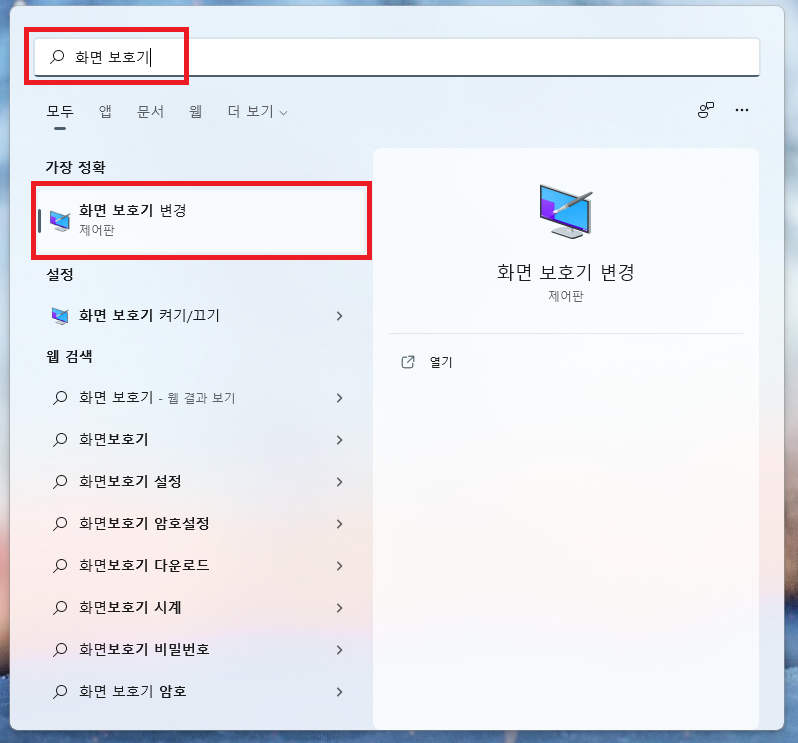
▲ [윈도우키 + Q] 단축키를 사용하여 윈도우 검색창을 열어주신 후 "화면 보호기" 검색 후 검색 결과에 나오는 "화면 보호기 변경"을 클릭합니다.

▲ 윈도우11 화면 보호기로 설정할 화면 및 대기 시간을 선택 후 확인을 클릭하여 설정을 저장합니다.
화면보호기 바로가기 만들기

▲ 바탕화면 빈곳에 "마우스 우 클릭" 후 [새로 만들기 - 바로 가기]를 클릭합니다.

▲ 바로 가기 만들기창이 열리면, 항목 위치 입력 부분에 자신이 원하는 화면 보호기를 확인 후 명령어를 입력하신 후 "다음"을 클릭합니다.
%windir%\system32\ssText3d.scr - 3차원 텍스트
%windir%\system32\Ribbons.scr - 리본
%windir%\system32\Bubbles.scr - 비눗방울
%windir%\system32\scrnsave.scr - 빈 화면
%windir%\system32\Mystify.scr - 춤추는 다각형
%windir%\system32\Ribbons.scr - 리본

▲ 바로 가기에 사용할 이름을 설정 후 "마침"을 클릭합니다.

▲ 그럼 위와 같이 바탕화면에 화면 보호기 바로가기가 생성됩니다.
화면 보호기를 바로 실행하기 위해서 위 바로가기를 실행해주시면 됩니다.
반응형
'컴퓨터' 카테고리의 다른 글
| 윈도우10 시계 초 단위 설정 방법 (0) | 2021.12.28 |
|---|---|
| 발표 보조 프로그램 zoomit(줌잇) 다운로드 및 사용법 (0) | 2021.12.27 |
| 2021년 12월 최신 CPU 성능 순위 (0) | 2021.12.25 |
| 윈도우11 작업표시줄 아이콘 추가하기 (0) | 2021.12.23 |
| 윈도우 작업표시줄에 파일 고정 방법 (0) | 2021.12.23 |